Excel関数 CELL:セル情報取得の基本と応用
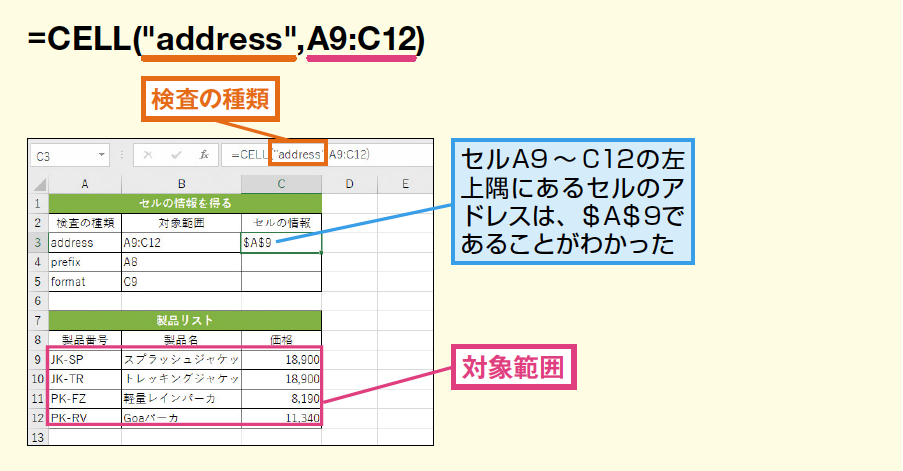
Excel関数 CELL:セル情報取得の基本と応用は、Microsoft Excelの多様な機能の中でも特に重要な一つです。この関数は、指定したセルのプロパティや情報を取得するのに役立ちます。例えば、セルの行番号、列番号、アドレス、書式設定など、さまざまな情報を簡単に取り出すことができます。これらの情報は、データの分析や条件付き書式の設定、自動化のスクリプト作成など、様々なシーンで活用できます。
本記事では、CELL関数の基本的な使い方から、応用的な使い方までを詳しく解説します。まず、info_typeとreferenceのパラメータの意味と使い方を説明し、実際にどのような情報を取得できるのかを具体的な例を交えて紹介します。さらに、応用的な使い方として、セルの自動入力や照会、整形などの具体的な実例を示し、その効果的な活用方法を示唆します。
CELL関数は、Excelの高度な操作に欠かせないツールの一つです。しかし、その複雑さや可読性に注意が必要です。特に、セル参照を省略したり、複雑な数式を組み合わせると、意図しない結果が生じることがあります。そのため、本記事では、これらの注意点も併せて解説し、安全かつ効果的に CELL 関数を使用する方法を提供します。
Excel関数 CELLの概要
Excel関数 CELLは、Microsoft Excelの多機能な関数の一つで、特定のセルや範囲の情報を取得するのに非常に役立ちます。この関数を使用することで、セルの行番号、列番号、アドレス、内容、書式、保護状態など、さまざまな情報を簡単に取得できます。CELL関数の基本的な構文は CELL(info_type, [reference]) で、info_typeには取得したい情報の種類を、referenceには情報の取得対象となるセルを指定します。referenceは省略可能で、省略された場合は関数が呼び出されたセルの情報を返します。
CELL関数は、データの分析や条件付き書式設定、マクロの作成など、さまざまな場面で活用できます。例えば、特定のセルが保護されているかどうかを確認したり、セルの位置や内容を他の計算式に組み込むことができます。また、複雑な数式や条件式を構築する際には、CELL関数が有用な情報源となります。
ただし、CELL関数を使用する際には注意点もあります。特に、referenceを省略すると現在のセルの情報が返されるため、意図しない結果が生じる可能性があります。また、CELL関数を含む数式が複雑になると、可読性が低下し、デバッグや維持管理が難しくなることがあります。このような点を踏まえた上で、効果的にCELL関数を使用することが重要です。
基本的な使い方
Excel関数 CELL は、セルのさまざまな情報を取得するための機能です。この関数は、セルの形式、位置、内容など、さまざまな情報を取得することができます。主な用途として、セルのプロパティを調べたり、条件付き書式を設定する際の基準として使用されます。CELL 関数の基本的な使い方は、CELL(info_type, reference) の形式で、info_type には取得したい情報のタイプを指定し、reference には情報を取得したいセル範囲を指定します。例えば、CELL("row", A1) は、セル A1 の行番号を取得します。
infotype には、特定の情報を取得するために使用される文字列が指定されます。例えば、"row" は行番号、"col" は列番号、"address" はセルのアドレスを取得します。また、"filename" はワークシートが保存されているファイル名を取得します。これらの infotype を適切に使用することで、さまざまな情報を簡単に取得できます。
reference には、情報を取得したいセルを指定します。もし reference を省略すると、現在のセルの情報が返されます。この機能は便利ですが、意図しないセルの情報が取得される可能性があるため、使用する際は注意が必要です。また、複雑な数式では、可読性が低下する可能性があるため、シンプルな構造を心がけることが重要です。
info_typeの種類と使い方
info_typeは、ExcelのCELL関数で取得したい情報のタイプを指定するためのパラメータです。このパラメータには、さまざまなオプションが用意されており、それぞれ異なる情報を返します。例えば、"address"を指定すると、参照セルのアドレスが返され、"filename"を指定すると、ワークシートが含まれるファイルの名前が返されます。また、"row"や"col"を指定すると、参照セルの行番号や列番号が取得できます。
info_typeの選択によって、具体的な情報が取得できるため、Excelのワークシートの操作や分析に非常に役立ちます。例えば、条件付き書式を設定する際には、特定のセルの位置や内容を取得することで、より複雑な条件を設定できます。また、マクロやVBAを使用する際にも、CELL関数を利用してセルの情報を取得することで、効率的なプログラムが作成できます。
* CELL関数の使用例*としては、ある範囲内のセルのアドレスを取得し、それを基に他の計算や処理を行うことが挙げられます。例えば、A1:C3の範囲内の各セルのアドレスを取得し、その情報を別のセルに表示することで、データの整理や確認が容易になります。また、ワークシートの名前やファイル名を取得し、それをタイトルやラベルとして使用することも可能です。これらの応用例は、Excelの使い方をより高度にすることにつながります。
referenceの指定方法
Excel関数 CELLは、セルのさまざまな情報を取得するための関数です。この関数は、infotypeと呼ばれる情報の種類と、referenceと呼ばれる参照範囲を指定することで、特定のセルのプロパティを取得できます。infotypeには、取得したい情報のタイプ(例えば、行番号、列番号、アドレスなど)を指定します。一方、referenceには、情報を取得したい具体的なセル範囲を指定します。referenceを省略した場合は、関数が呼び出されたセルの情報を取得します。
referenceを指定する際には、特定のセルや範囲を直接指定できます。例えば、A1やB2:B5などのように、単一のセルや範囲を指定できます。また、名前付き範囲を使用することもできます。名前付き範囲は、複数のセルや範囲に名前を付けて管理する機能で、これを使用することで、関数をより読みやすく、管理しやすくなります。例えば、=CELL("address", NamedRange)のように、名前付き範囲をreferenceとして指定できます。
referenceを正しく指定することで、CELL関数はセルの位置、形式、内容などの詳細な情報を取得できます。これらの情報を活用することで、条件付き書式の設定や、データの自動入力、セルの照会、セルの整形など、さまざまな操作が可能になります。ただし、referenceを省略すると、現在のセルの情報が返されるため、意図しない結果を得る可能性があります。そのため、referenceを明確に指定することが重要です。また、複雑な数式を使用する場合は、可読性を保つために、関数の構造を整理することを忘れないようにしましょう。
主な用途と利点
Excel関数 CELLは、Microsoft Excelの機能の一つで、セルの情報を取得するために使用されます。この関数は、セルの色、形式、位置などの情報を取得でき、非常に便利なツールです。主な用途としては、セルのプロパティを調べることや、条件付き書式を設定する際に役立ちます。例えば、特定のセルがどのような形式で書式設定されているかを確認したり、セルの位置情報を取得して他の関数と組み合わせて使用したりすることができます。
CELL関数の基本的な使い方は、CELL(info_type, reference)の形式で、info_typeには取得したい情報のタイプ(行番号、列番号、アドレスなど)を指定し、referenceには情報を取得したいセル範囲を指定します。例えば、CELL("row", A1)は、セルA1の行番号を返します。また、CELL("address", A1)は、セルA1のアドレス($A$1)を返します。これらの情報は、複雑な数式の作成やデータの管理に非常に役立ちます。
応用例として、セルの自動入力やセルの照会、セルの整形などが挙げられます。例えば、特定の条件を満たすセルの位置を自動的に取得して他の計算に使用したり、複数のシートやワークブック間でデータを連携させたりすることができます。また、条件付き書式設定においても、CELL関数を活用することで、より複雑な条件を設定することが可能です。ただし、注意点として、セル参照を省略すると現在のセルの情報が返されるため、意図しない結果になる可能性がある点や、数式が複雑になるため可読性に注意が必要です。
応用例
応用例として、Excel関数 CELL を使用することで、様々な高度な操作が可能となります。例えば、セルの自動入力や照会、整形など、これらの応用はワークシートの効率化や情報の整理に大いに役立ちます。特に、複雑なデータセットや大量の情報を扱う際には、CELL 関数の応用が非常に効果的です。
セルの自動入力では、CELL 関数を使用して特定の条件に基づいてデータを自動的に入力することができます。例えば、特定のセルの値が変化した場合に、他のセルに特定の値を自動的に入力するようなシナリオが考えられます。これにより、手動でデータを入力する必要がなくなり、作業の効率が大幅に向上します。
また、セルの照会では、CELL 関数を使用して特定のセルの情報を取得し、他の計算や条件判断に利用することができます。例えば、あるセルのアドレスや値を取得して、他の関数や条件式に組み込むことで、より複雑な計算や条件分岐を実現できます。これにより、ワークシートの機能を大幅に拡張することができます。
さらに、セルの整形では、CELL 関数を使用してセルの形式を取得し、条件付き書式を設定することができます。例えば、特定のセルの値が一定の条件を満たした場合に、そのセルの背景色や文字色を変更するような条件付き書式を設定できます。これにより、データの可視化や理解が容易になります。
これらの応用例は、CELL 関数の多様性と強力さを示しています。実際の使用では、これらの応用を組み合わせて、より高度なワークシートを作成することが可能です。ただし、複雑な数式を扱う際には、可読性に注意する必要があり、適切なコメントや説明を付けることが推奨されます。
注意点
Excel関数 CELLは、Microsoft Excelでセルの情報を取得する便利な機能です。この関数を使用することで、セルの行番号、列番号、アドレス、形式、色などの詳細な情報を簡単に取得できます。主な用途としては、特定のセルのプロパティを調べたり、条件付き書式を設定する際の条件として使用したりすることが挙げられます。例えば、特定のセルが数値かテキストかを判別したり、セルの位置情報を元に他の計算を行うことができます。
基本的な使い方は、CELL(infotype, reference)という形式で、infotypeには取得したい情報のタイプを指定し、referenceには情報を取得したいセル範囲を指定します。info_typeには「address」(セルのアドレス)、「row」(行番号)、「col」(列番号)など、さまざまなオプションがあります。例えば、CELL("address", A1)とすれば、A1セルのアドレスが返されます。
応用例としては、セルの自動入力や照会、整形などが挙げられます。例えば、条件付き書式を設定する際に、特定のセルの色や形式に基づいて他のセルの色を変更したり、複雑なデータ操作を効率的に行ったりすることができます。また、VLOOKUPやINDEXなどの他の関数と組み合わせることで、より高度なデータ処理が可能になります。
ただし、注意点として、セル参照を省略すると現在のセルの情報が返されるため、意図しない結果になる可能性があります。また、数式が複雑になるため、可読性に注意が必要です。特に、複数のCELL関数を組み合わせたり、他の関数と連携させたりする際は、関数の構造や動作を十分に理解しておくことが重要です。
まとめ
Excel関数 CELLは、Microsoft Excelの多機能な関数の一つで、セルの情報を取得する際に非常に役立ちます。この関数を使用することで、セルの行番号、列番号、アドレス、書式、色など、さまざまな情報を簡単に取得できます。主な用途としては、セルのプロパティを調査したり、条件付き書式を設定する際などに活用されます。
基本的な使い方は、CELL(info_type, reference)の形式で、info_typeには取得したい情報の種類を、referenceには情報を取得したいセルの範囲を指定します。例えば、CELL("row", A1)はセルA1の行番号を返し、CELL("col", A1)はセルA1の列番号を返します。応用例としては、セルの自動入力、セルの照会、セルの整形などが挙げられます。これらの応用が可能になることで、Excelの効率的な利用が可能になります。
注意点として、referenceを省略すると現在のセルの情報が返されるため、意図しない結果になる可能性があります。また、数式が複雑になる傾向があるため、可読性に注意が必要です。複雑な数式を避けるためには、必要最小限の情報を取得するよう心がけたり、コメントを付けるなどして、後から見直す際に理解しやすいようにすることが推荐されます。
よくある質問
CELL関数の基本的な用途は?
CELL関数は、ワークシート上のセルに関する情報を取得するために使用されます。この関数は、セルの書式、位置、内容、保護状態などの情報を返すことができます。基本的な用途としては、セルの書式や位置情報を取得する、セルの内容が数値や文字列であるかを確認する、セルが保護されているか否かを確認するなどがあります。例えば、セルのアドレスを取得したい場合、CELL("address", A1)と入力することで、セルA1のアドレス($A$1)を文字列として返すことができます。また、セルの書式情報を取得する場合、CELL("format", A1)と入力することで、セルA1の書式(例えば、"G"は一般書式、"D1"は日付書式など)を取得できます。
CELL関数で取得できる情報の種類は?
CELL関数は、さまざまな情報タイプを取得できます。主な情報タイプには、address(セルのアドレス)、filename(ワークブックのファイル名)、format(セルの書式)、protect(セルの保護状態)、type(セルの内容の種類)などがあります。例えば、CELL("filename", A1)と入力することで、セルA1が所属するワークブックのファイル名とパスを取得できます。また、CELL("protect", A1)と入力することで、セルA1が保護されているか否かを確認できます(保護されている場合は1、されていない場合は0を返します)。これらの情報は、ワークシートの自動化や条件付きフォーマットなど、さまざまなシナリオで活用できます。
CELL関数を使いこなすためのコツは?
CELL関数を使いこなすためには、まず基本的な情報タイプとその用途を理解することが重要です。例えば、addressやfilenameは、ワークシートの操作や参照に便利です。また、formatやtypeは、セルの内容や書式に応じた処理を行う際に役立ちます。具体的には、条件付きフォーマットやデータの検証などで活用できます。例えば、特定のセルが日付形式である場合にだけ特定の処理を行うようにしたい場合、CELL("format", A1)を使用してセルの書式を確認し、条件に一致するかどうかを判断できます。さらに、配列数式と組み合わせることで、複数のセルの情報を一度に取得することも可能です。
CELL関数の制限や注意点は?
CELL関数を使用する際には、いくつかの制限や注意点があります。まず、CELL関数は参照するセルが必須です。つまり、関数の第2引数には、情報を取得したいセルを指定する必要があります。また、CELL関数は計算の依存性を持つため、ワークシートの再計算によって結果が変わる可能性があります。これは、特に大量のデータを扱う場合や、複雑な式を使用する場合に注意が必要です。さらに、CELL関数は一部の情報タイプではエラーを返す可能性があります。例えば、CELL("filename", A1)を使用してファイル名を取得しようとしても、ワークブックが保存されていない場合や、セルが他のワークブックの範囲を参照している場合はエラーが発生します。これらの制限や注意点を理解し、適切に使用することで、CELL関数の効果的な活用が可能になります。
Deja una respuesta
Lo siento, debes estar conectado para publicar un comentario.

関連ブログ記事